Le traduzioni sono generate tramite traduzione automatica. In caso di conflitto tra il contenuto di una traduzione e la versione originale in Inglese, quest'ultima prevarrà.
Utilizzo del ridimensionamento automatico basato sul tempo
Importante
Il AWS OpsWorks Stacks servizio ha raggiunto la fine del ciclo di vita il 26 maggio 2024 ed è stato disattivato sia per i clienti nuovi che per quelli esistenti. Consigliamo vivamente ai clienti di migrare i propri carichi di lavoro verso altre soluzioni il prima possibile. Se hai domande sulla migrazione, contatta il Supporto AWS Team su AWS re:post
La scalabilità basata sul tempo consente di controllare quante istanze un layer deve avere online in determinate ore del giorno o giorni della settimana avviando o arrestando le istanze in base a una pianificazione specifica. AWS OpsWorks Stacks esegue i controlli ogni due minuti e avvia o arresta le istanze secondo necessità. Puoi specificare la pianificazione separatamente per ogni istanza, come segue:
-
Ora del giorno. Ad esempio, puoi disporre di un numero di istanze in esecuzione maggiore durante il giorno rispetto al numero di istanze disponibili durante la notte.
-
Giorno della settimana. Ad esempio, puoi disporre di un numero di istanze in esecuzione maggiore durante i giorni lavorativi rispetto al numero di istanze disponibili durante il fine settimana.
Nota
Non puoi indicare date specifiche.
Argomenti
Aggiungere un'istanza basata sul tempo a un livello
A un livello puoi aggiungere una nuova istanza basata sull'orario oppure utilizzare un'istanza esistente.
Per aggiungere una nuova istanza basata sull'orario
-
Nella pagina Istanze, scegli + Istanza per aggiungere un'istanza. Nella scheda Nuovo, scegli Avanzate, quindi scegli Basato sul tempo.
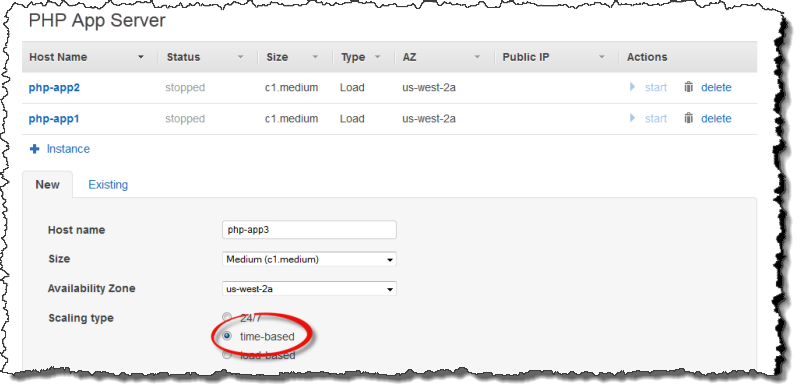
-
Configura l'istanza. Quindi scegli Aggiungi istanza per aggiungere l'istanza al layer.
Per aggiungere un'istanza esistente basata sull'orario a un livello
-
Nella pagina Istanze basate sul tempo, scegli + Istanza se un layer ha già un'istanza basata sul tempo. Altrimenti, scegli Aggiungi un'istanza basata sul tempo. Quindi scegli la scheda Esistente.
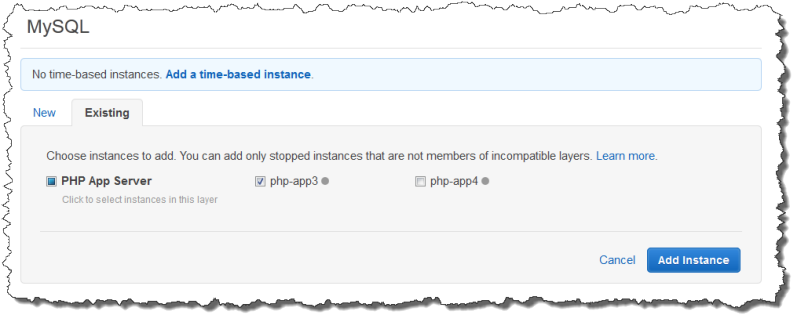
-
Nella scheda Esistente, scegli un'istanza dall'elenco. L'elenco mostra solo le istanze basate sull'orario.
Nota
Se cambiate idea sull'utilizzo di un'istanza esistente, nella scheda Nuovo create una nuova istanza, come descritto nella procedura precedente.
-
Scegliete Aggiungi istanza per aggiungere l'istanza al layer.
Configurazione di un'istanza basata sul tempo
Dopo aver aggiunto un'istanza basata sull'orario a un livello, puoi configurare la relativa pianificazione come segue.
Per configurare un'istanza basata sull'orario
-
Nel riquadro di navigazione, in Istanze, scegli Basato sul tempo.
-
Specificate i periodi online per ogni istanza basata sul tempo compilando le caselle appropriate sotto l'ora desiderata.
-
Per utilizzare la stessa pianificazione ogni giorno, scegli la scheda Tutti i giorni, quindi specifica i periodi di tempo online.
-
Per utilizzare pianificazioni diverse in giorni diversi, scegli ogni giorno, quindi scegli i periodi di tempo appropriati.
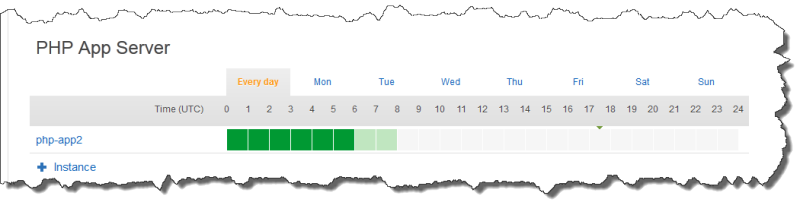
-
Nota
Assicurati di prevedere il tempo necessario per avviare un'istanza e che AWS OpsWorks Stacks controlli solo ogni pochi minuti per vedere se le istanze devono essere avviate o interrotte. Ad esempio, se un'istanza deve essere in esecuzione entro 1:00 UTC, avviarla alle 0:00 UTC. In caso contrario, AWS OpsWorks Stacks potrebbe avviare l'istanza solo alcuni minuti dopo l'1:00 UTC e l'istanza impiegherà diversi minuti per essere online.
Puoi modificare i periodi di tempo online di un'istanza in qualsiasi momento eseguendo i passaggi precedenti. Al successivo controllo, AWS OpsWorks Stacks utilizza la nuova pianificazione per determinare se avviare o interrompere le istanze.
Nota
Puoi aggiungere una nuova istanza basata sul tempo a un layer aprendo la pagina Time-based e scegliendo Aggiungi un'istanza basata sul tempo (se non hai ancora aggiunto un'istanza basata sul tempo al layer) o + Istanza (se il layer ha già una o più istanze basate sul tempo). Quindi, configura l'istanza come descritto nelle procedure precedenti.